IMG STAGE LINE MEGA-215DSP Instruction Manual

MEGA-215DS P Bestellnummer 09.0110
ELECTRONICS FOR SPECIALISTS ELECTRONICS FOR SPECIALISTS ELECTRONICS FOR SPECIALISTS ELECTRONICS FOR SPECIALISTS
BEDIENUNGSANLEITUNG
INSTRUCTION MANUAL
Aktiver PA-Subwoofer mit DSP
Active PA Subw oofer wi th DSP
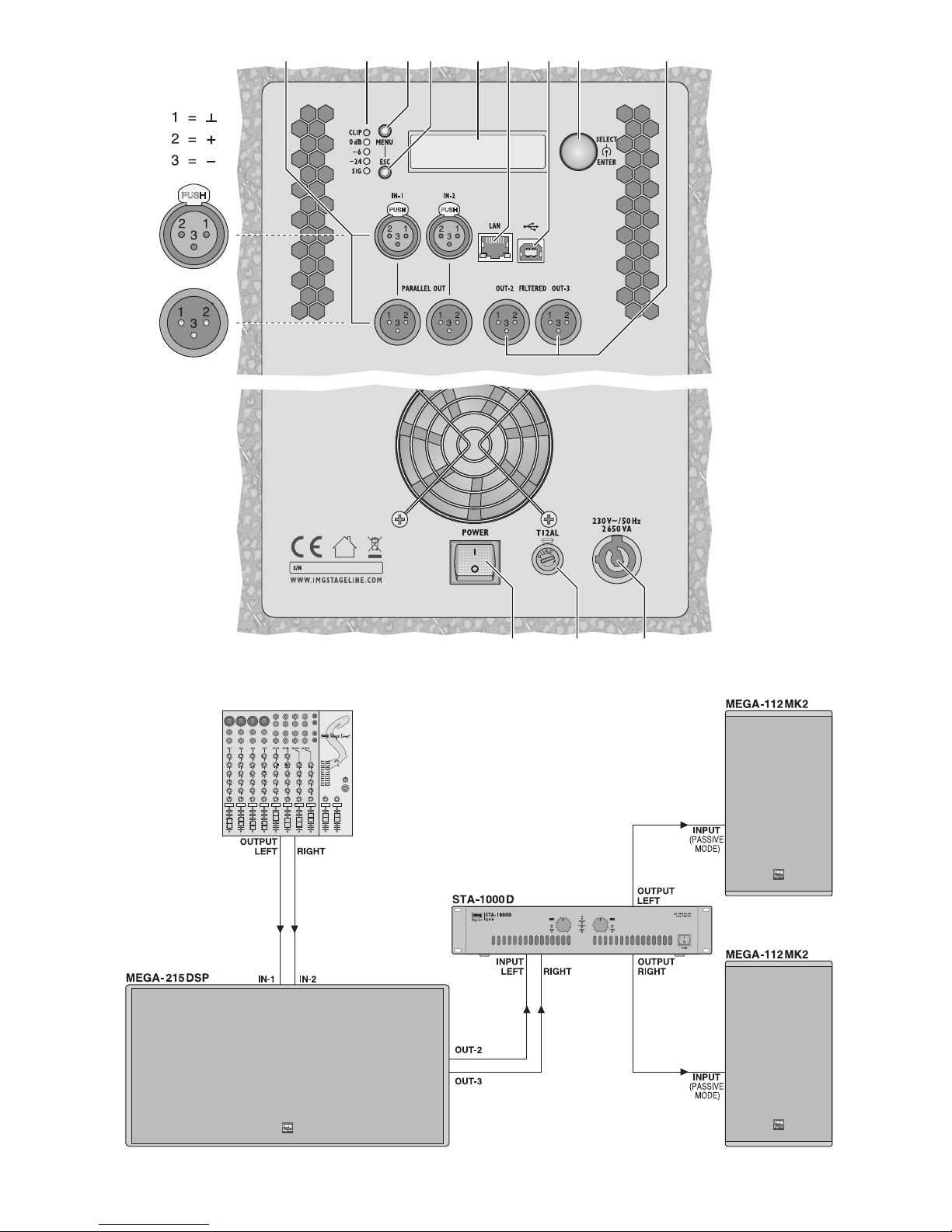
2
12345678 9
10 11 12
Beispielkonstellation Example constellation
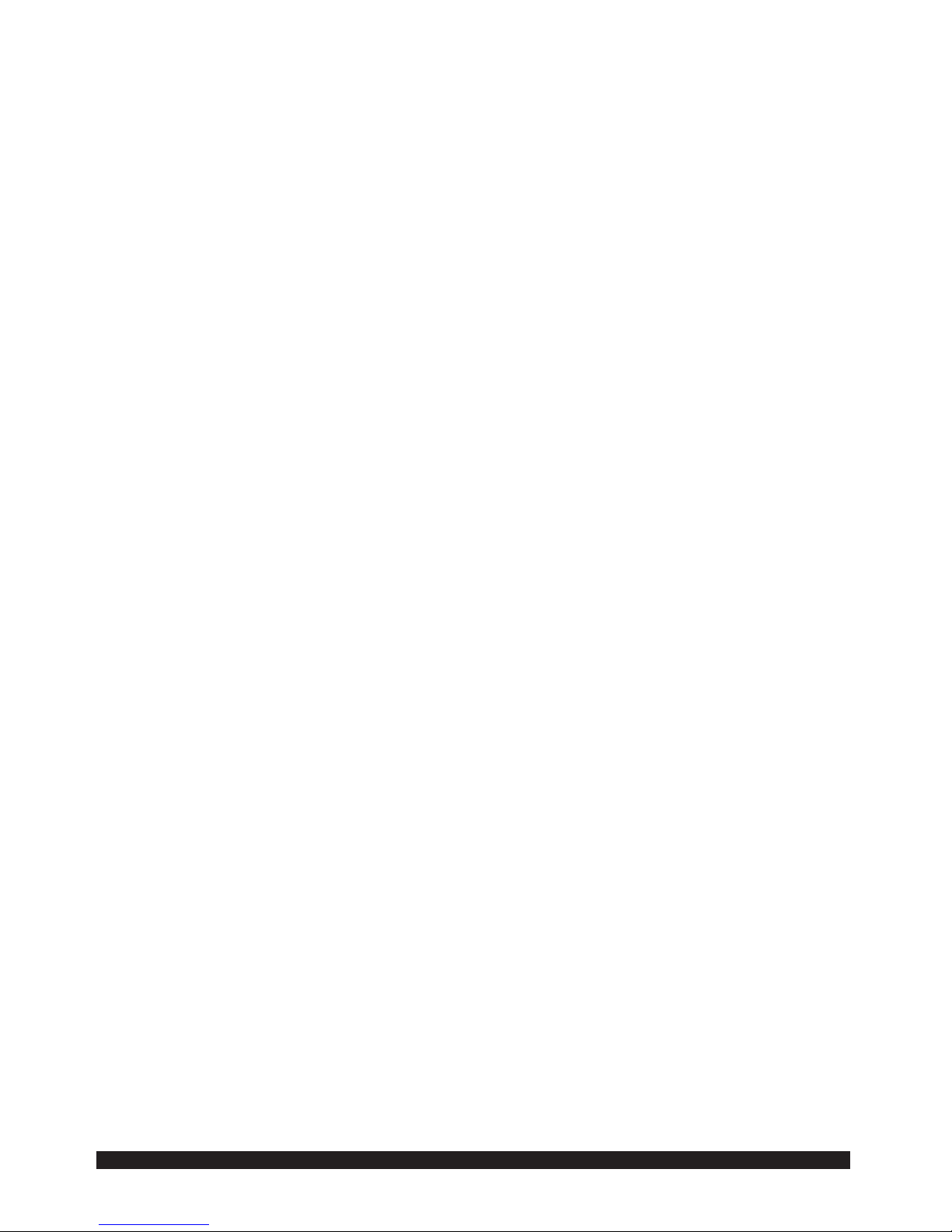
3
ELECTRONICS FOR SPECIALISTS ELECTRONICS FOR SPECIALISTS ELECTRONICS FOR SPECIALISTS ELECTRONICS FOR SPECIALISTS
Stereo-PA-Verstärker mit DSP
Diese Anleitung richtet sich an den Installateur der Beschallungsanlage mit entsprechenden Fachkenntnissen. Bitte lesen
Sie die Anleitung vor dem Betrieb gründlich durch und heben
Sie sie für ein späteres Nachlesen auf. Auf Seite 2 finden Sie
alle beschriebenen Bedienelemente und Anschlüsse.
Inhalt
1 Übersicht der Anschlüsse und Bedienelemente . . . . 4
2 Hinweise für den sicheren Gebrauch . . . . . . . . . . . . 4
3 Einsatzmöglichkeiten . . . . . . . . . . . . . . . . . . . . . . . . . 4
4 Aufstellmöglichkeiten . . . . . . . . . . . . . . . . . . . . . . . . 4
4.1 Transport . . . . . . . . . . . . . . . . . . . . . . . . . . . . . . . . . . . 5
5 Anschluss . . . . . . . . . . . . . . . . . . . . . . . . . . . . . . . . . . 5
6 Bedienung . . . . . . . . . . . . . . . . . . . . . . . . . . . . . . . . . . 5
6.1 Zugriffsebenen . . . . . . . . . . . . . . . . . . . . . . . . . . . . . . . 5
6.2 Betrieb ohne Computer . . . . . . . . . . . . . . . . . . . . . . . . 5
6.2.1 Preset aufrufen . . . . . . . . . . . . . . . . . . . . . . . . . . . . . 5
6.2.2 Systeminformationen anzeigen . . . . . . . . . . . . . . . . . 5
6.2.3 Ein- und Ausgangsparameter ändern . . . . . . . . . . . . 5
6.2.4 Preset speichern . . . . . . . . . . . . . . . . . . . . . . . . . . . . 6
7 Fernsteuerung über einen Computer . . . . . . . . . . . . 6
7.1 Installation der PC-Software . . . . . . . . . . . . . . . . . . . . . 6
7.2 Einrichten der Netzwerkverbindung . . . . . . . . . . . . . . . 6
7.2.1 Hinweis zur Ethernet-Schnittstelle . . . . . . . . . . . . . . . 6
7.3 Steuerprogramm . . . . . . . . . . . . . . . . . . . . . . . . . . . . . 6
7.3.1 Gerätegruppen . . . . . . . . . . . . . . . . . . . . . . . . . . . . . . 7
7.3.1.1 Neue Gruppe bilden . . . . . . . . . . . . . . . . . . . . . . . 7
7.3.1.2 Gruppe löschen . . . . . . . . . . . . . . . . . . . . . . . . . . . 7
7.3.2 Programmpasswort ändern . . . . . . . . . . . . . . . . . . . . 7
7.3.3 Demo-Modus . . . . . . . . . . . . . . . . . . . . . . . . . . . . . . . 8
7.3.4 Firmware Update . . . . . . . . . . . . . . . . . . . . . . . . . . . . 8
7.3.5 Programm beenden . . . . . . . . . . . . . . . . . . . . . . . . . . 8
8 DSP konfigurieren . . . . . . . . . . . . . . . . . . . . . . . . . . . 8
8.1 Signalweg . . . . . . . . . . . . . . . . . . . . . . . . . . . . . . . . . . . 8
8.2 Ansicht MAIN . . . . . . . . . . . . . . . . . . . . . . . . . . . . . . . . 9
8.3 Ansicht IN 1/2 . . . . . . . . . . . . . . . . . . . . . . . . . . . . . . . 10
8.4 Ansicht OUT 1/2/3 . . . . . . . . . . . . . . . . . . . . . . . . . . . 10
8.5 Ansicht X-OVER . . . . . . . . . . . . . . . . . . . . . . . . . . . . . 11
8.6 Fenster COMPRESSOR . . . . . . . . . . . . . . . . . . . . . . 11
8.7 Zugriffsrechte verwalten . . . . . . . . . . . . . . . . . . . . . . . 12
8.7.1 Passwörter eingeben . . . . . . . . . . . . . . . . . . . . . . . . 12
8.7.2 Passwörter ändern . . . . . . . . . . . . . . . . . . . . . . . . . . 12
8.7.3 Zugriffsrechte ändern . . . . . . . . . . . . . . . . . . . . . . . . 12
8.8 Locked State . . . . . . . . . . . . . . . . . . . . . . . . . . . . . . . 12
8.9 Standby . . . . . . . . . . . . . . . . . . . . . . . . . . . . . . . . . . . 12
8.10 Einschalt-Preset festlegen . . . . . . . . . . . . . . . . . . . . . 12
8.11 Sichern/Zurückladen aller Presets . . . . . . . . . . . . . . . 12
9 Steuerung über einen Tabletcomputer . . . . . . . . . 12
10 Technische Daten . . . . . . . . . . . . . . . . . . . . . . . . . . . 13
Stereo PA Amplifier with DSP
These instructions are intended for installers of the PA system
with the corresponding technical knowledge. Please read
these instructions carefully prior to operating the subwoofer
system and keep them for later use. All operating elements
and connections described can be found on page 2.
Contents
1 Connections and Control Elements . . . . . . . . . . . . 14
2 Safety Notes . . . . . . . . . . . . . . . . . . . . . . . . . . . . . . . 14
3 Applications . . . . . . . . . . . . . . . . . . . . . . . . . . . . . . . 14
4 Setup Options . . . . . . . . . . . . . . . . . . . . . . . . . . . . . . 14
4.1 Transport . . . . . . . . . . . . . . . . . . . . . . . . . . . . . . . . . . 15
5 Connecting the Subwoofer System . . . . . . . . . . . . 15
6 Operation . . . . . . . . . . . . . . . . . . . . . . . . . . . . . . . . . 15
6.1 Access levels . . . . . . . . . . . . . . . . . . . . . . . . . . . . . . . 15
6.2 Operation without a computer . . . . . . . . . . . . . . . . . . 15
6.2.1 Calling up a preset . . . . . . . . . . . . . . . . . . . . . . . . . . 15
6.2.2 Showing system information . . . . . . . . . . . . . . . . . . 15
6.2.3 Changing input parameters and output parameters 16
6.2.4 Saving a preset . . . . . . . . . . . . . . . . . . . . . . . . . . . . 16
7 Remote Control via a Computer . . . . . . . . . . . . . . . 16
7.1 Installing the PC software . . . . . . . . . . . . . . . . . . . . . . 16
7.2 Setting up the network connection . . . . . . . . . . . . . . . 16
7.2.1 Note concerning the Ethernet interface . . . . . . . . . . 16
7.3 Control program . . . . . . . . . . . . . . . . . . . . . . . . . . . . . 16
7.3.1 Unit groups . . . . . . . . . . . . . . . . . . . . . . . . . . . . . . . 17
7.3.1.1 Creating a new group . . . . . . . . . . . . . . . . . . . . . 17
7.3.1.2 Deleting a group . . . . . . . . . . . . . . . . . . . . . . . . . 17
7.3.2 Changing the program password . . . . . . . . . . . . . . . 18
7.3.3 Demo mode . . . . . . . . . . . . . . . . . . . . . . . . . . . . . . . 18
7.3.4 Firmware update . . . . . . . . . . . . . . . . . . . . . . . . . . . 18
7.3.5 Exiting the program . . . . . . . . . . . . . . . . . . . . . . . . . 18
8 Configuring the DSP . . . . . . . . . . . . . . . . . . . . . . . . 18
8.1 Signal path . . . . . . . . . . . . . . . . . . . . . . . . . . . . . . . . . 18
8.2 View MAIN . . . . . . . . . . . . . . . . . . . . . . . . . . . . . . . . . 19
8.3 View IN 1/2 . . . . . . . . . . . . . . . . . . . . . . . . . . . . . . . . . 20
8.4 View OUT 1/2/3 . . . . . . . . . . . . . . . . . . . . . . . . . . . . . 20
8.5 View X-OVER . . . . . . . . . . . . . . . . . . . . . . . . . . . . . . . 21
8.6 Window COMPRESSOR . . . . . . . . . . . . . . . . . . . . . . 21
8.7 Managing access rights . . . . . . . . . . . . . . . . . . . . . . . 22
8.7.1 Entering passwords . . . . . . . . . . . . . . . . . . . . . . . . . 22
8.7.2 Changing passwords . . . . . . . . . . . . . . . . . . . . . . . . 22
8.7.3 Changing access rights . . . . . . . . . . . . . . . . . . . . . . 22
8.8 Locked State . . . . . . . . . . . . . . . . . . . . . . . . . . . . . . . 22
8.9 Standby . . . . . . . . . . . . . . . . . . . . . . . . . . . . . . . . . . . 22
8.10 Defining the switch-on preset . . . . . . . . . . . . . . . . . . . 22
8.11 Saving/Restoring all presets . . . . . . . . . . . . . . . . . . . 22
9 Control via a Tablet Computer . . . . . . . . . . . . . . . . 22
10 Specifications . . . . . . . . . . . . . . . . . . . . . . . . . . . . . . 23
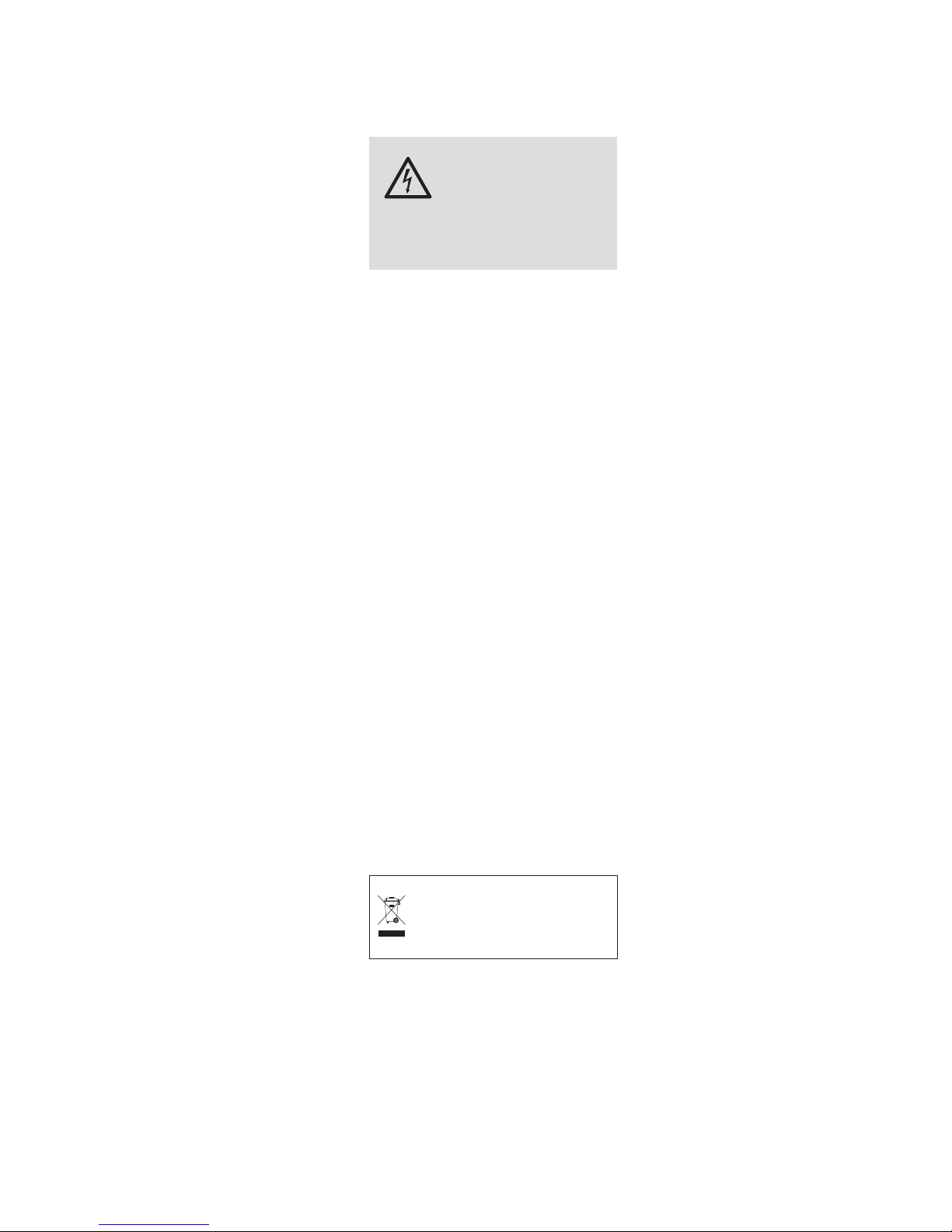
4
1 Übersicht der Anschlüsse
und Bedienelemente
1 Signaleingänge IN-1/IN-2 (XLR) zum
Anschluss einer Signalquelle mit LinePegel; Parallelausgänge PARALLEL
OUT zum Weiterführen des Signals
z. B. zu einer weiteren Verstärkeranlage
2 Status-LEDs
SIG Eingangssignal
−24/−6/0 dB Ausgangspegel
CLIP Übersteuerung;
langsames Blinken bei
stummgeschalteten Eingängen
3 Taste MENU zum Aufruf des Einstell-
menüs und zum Beenden der Eingabe
eines Namens oder Passworts
4 Taste ESC zum Abbruch einer Ein-
gabe und zum Verlassen des Einstellmenüs oder eines Untermenüs
5 LC-Display
6 RJ45-Buchse für den Ethernet-An-
schluss zur Konfigurierung des Signalprozessors mithilfe eines Computers
7 USB-Buchse (Typ B) zur Konfigurie-
rung des Signalprozessors mithilfe
eines Computers
8 Drehknopf SELECT/ENTER zum Aus-
wählen und zum Ändern von Einstellungen; zur Bestätigung einer Auswahl
oder Änderung den Knopf drücken
9 Signalausgänge OUT-2/OUT-3 für mit
dem DSP bearbeitete Signale (XLR,
Line-Pegel)
10 Netzschalter POWER
11 Halterung für die Netzsicherung
Eine geschmolzene Sicherung nur
durch eine gleichen Typs ersetzen.
12 Powercon
®
-Netzbuchse zum Anschluss an eine Steckdose (230 V~/
50 Hz) über das beiliegende Netzkabel
2 Hinweise für den
sicheren Gebrauch
Das Gerät entspricht allen relevanten
Richtlinien der EU und ist deshalb mit
gekennzeichnet.
G
Verwenden Sie das Gerät nur im Innenbereich und schützen Sie es vor Tropfund Spritzwasser, hoher Luftfeuchtigkeit
und Hitze (zulässiger Einsatztemperaturbereich 0 – 40 °C).
G
Stellen Sie keine mit Flüssigkeit gefüllten
Gefäße z. B. Trinkgläser, auf das Gerät.
G
Die im Gerät entstehende Wärme muss
durch Luftzirkulation abgegeben werden.
Decken Sie darum die Lüftungsöffnungen nicht ab.
G
Nehmen Sie das Gerät nicht in Betrieb
und ziehen Sie sofort den Netzstecker
aus der Steckdose,
1. wenn sichtbare Schäden am Gerät
oder am Netzkabel vorhanden sind,
2. wenn nach einem Sturz oder Ähnlichem der Verdacht auf einen Defekt
besteht,
3. wenn Funktionsstörungen auftreten.
Geben Sie das Gerät in jedem Fall zur
Reparatur in eine Fachwerkstatt.
G
Ziehen Sie den Netzstecker nie am Kabel
aus der Steckdose, fassen Sie immer am
Stecker an.
G
Wird das Gerät zweckentfremdet, nicht
richtig angeschlossen, falsch bedient oder
nicht fachgerecht repariert, kann keine
Haftung für daraus resultierende Sachoder Personenschäden und keine Garantie für das Gerät übernommen werden.
Ebenso kann keine Haftung für durch
Fehlbedienung oder durch einen Defekt
entstandeneDatenverluste und deren Folgeschäden übernommen werden.
3 Einsatzmöglichkeiten
Diese aktive Subwoofer-Lautsprecherbox
ist gleichermaßen für Festinstallationen
sowie den mobilen Einsatz, z. B. auf der
Bühne und in der Diskothek konzipiert. Sie
dient zur tieffrequenten Ergänzung in einer
bestehenden Verstärkeranlage, wenn besondere Anforderungen an die Tiefbasswiedergabe gestellt werden. Der integrierte
Verstärker arbeitet mit zwei Schaltendstufen (Klasse D) und liefert eine Spitzenleistung von 2400 W an die beiden 38-cmHochleistungslautsprecher (15″).
Zwei Line-Pegel-Ausgänge stellen Signale zur Verfügung, die, wie das Subwoofersignal für die eingebauten Lautsprecher,
mit dem integrierten Signalprozessor
(DSP) bearbeitet werden können. Der Signalprozessor kann somit als Frequenzweiche für den Subwoofer und die übrige PA
eingesetzt werden. Ein Beispiel für eine
solche Gerätekonstellation ist in der Abbildung 2 gezeigt. Weiterhin stehen mit dem
DSP für jeden Ein- und Ausgang der Subwooferbox zahlreiche Signalverarbeitungsmöglichkeiten durch verschiedene Filterarten, Kompressor, Pegelbegrenzung, Phasenumkehr und Signalverzögerung zur
Verfügung. Dadurch lässt sich die Subwooferbox optimal an die anderen verwendeten Lautsprecher und an die akustischen
Eigenschaften am Einsatzort anpassen.
Alle Einstellungen können an der Subwooferbox oder mit einem per USB oder Ethernet verbundenen Computer editiert und als
Presets in der Subwooferbox gespeichert
werden. Eine Steuerung durch Tabletcomputer ist ebenfalls möglich.
Für die Kühlung sorgt ein temperaturgeregelter Lüfter. Umfangreiche Schutzschaltungen schützen den Verstärker und
die Lautsprecher.
4 Aufstellmöglichkeiten
Die Subwooferbox auf einen festen Untergrund stellen. Sie hat an der schmalen und
an der breiten Seite Gummifüße, sodass
sie auf zwei Arten aufgestellt werden kann.
Bei der Verwendung eines einzelnen Subwoofers ist die genaue Positionierung in
der Mitte zwischen den Stereo-Lautsprechern nicht entscheidend. Die von ihm wiedergegebenen sehr tiefen Frequenzen lassen sich nicht genau orten. Bei der Aufstellung immer darauf achten, dass Luft unge-
WARNUNG Das Gerät wird mit lebensge-
fährlicher Netzspannung versorgt. Nehmen Sie deshalb
niemals selbst Eingriffe am
Gerät vor und stecken Sie
nichts in die Lüftungsöffnungen. Es besteht die Gefahr
eines elektrischen Schlages.
Soll das Gerät endgültig aus dem
Betrieb genommen werden, übergeben Sie es zur umweltgerechten
Entsorgung einem örtlichen Recyclingbetrieb.
Deutsch
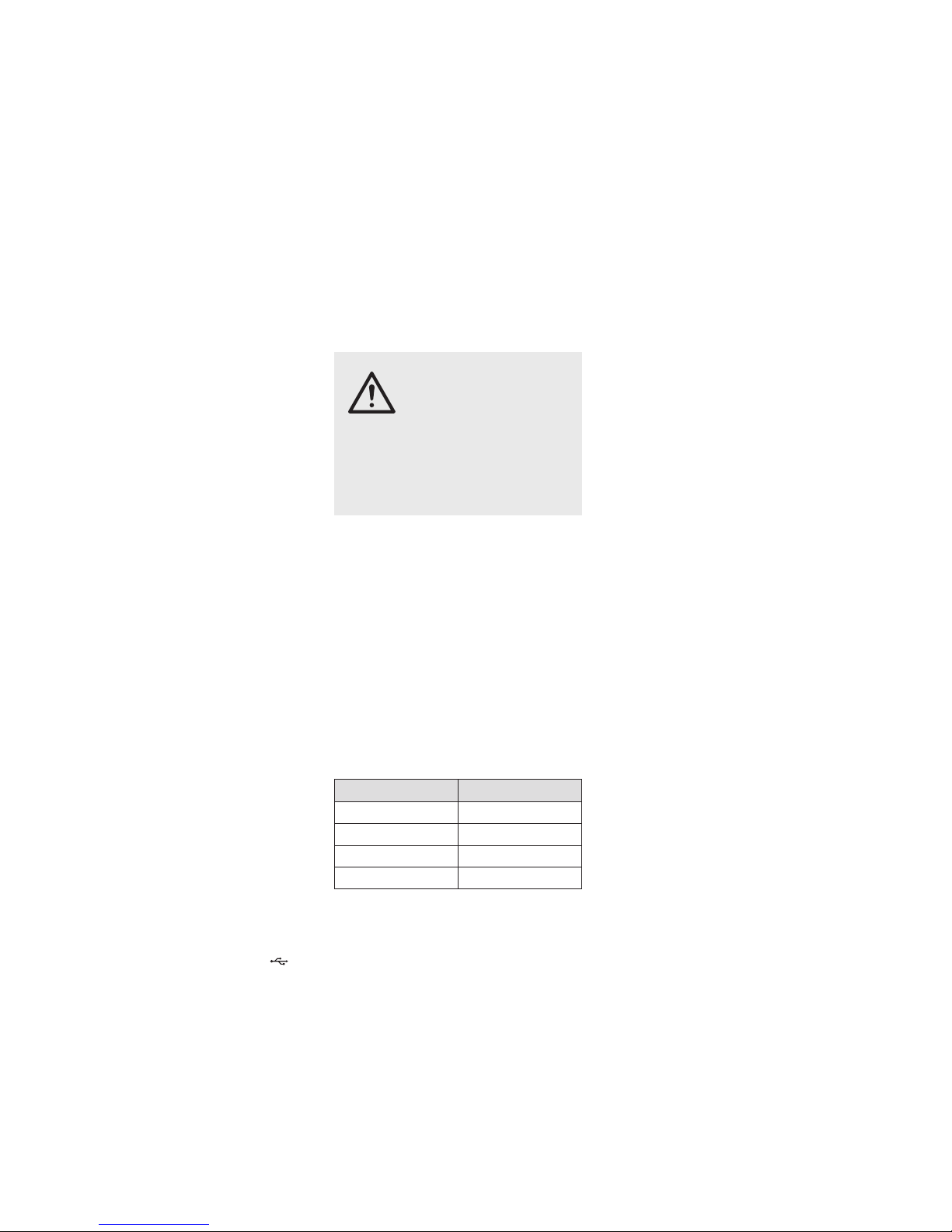
5
hindert durch alle Lüftungsöffnungen strömen kann, damit eine ausreichende Kühlung des Verstärkers gewährleistet ist.
Auf die Subwooferbox kann eine andere Lautsprecherbox montiert werden.
Dafür sind in den nach oben zeigenden
Griffmulden M20-Gewinde vorhanden, an
denen ein Distanzrohr (z. B. KM-21367)
befestigt werden kann.
4.1 Transport
Vor dem Transport alle Anschlüsse trennen sowie auf der Subwooferbox montierte
Lautsprecher entfernen. Für den Transport
die Subwooferbox auf ihre Rollen stellen
und die Abdeckung zum Schutz des Frontgitters aufsetzen. Zum Festsetzen der Subwooferbox sind zwei der Rollen mit Bremsen ausgestattet.
5 Anschluss
Vor dem Anschluss bzw. vor dem Verändern von Anschlüssen die Subwooferbox
und die anzuschließenden Geräte ausschalten.
1) Die Signalquelle, z. B. Mischpult oder
Vorverstärker, an die XLR-Eingangsbuchsen IN-1/IN-2 (1) anschließen. Die
Eingangssignale sollten Line-Pegel aufweisen.
Zum Weiterführen der Eingangssignale (z. B. zu einer weiteren Verstärkeranlage) können die parallelgeschalteten
XLR-Buchsen PARALLEL OUT verwendet werden.
2) Die Line-Ausgänge OUT-2/OUT-3 (9)
können mit dem Line-Pegel-Eingang
eines anderen Geräts (z.B. Verstärker,
Aktivlautsprecher, Aufnahmegerät) verbunden werden. Die Art des Signals ist
von der Konfiguration des Signalprozessors abhängig. So kann beispielsweise
über Hochpassfilter ein Stereosignal für
den Hoch-/Mitteltonbereich erzeugt werden, dessen Frequenzbereich optimal
an den des Subwoofers anschließt.
3) Zum Fernsteuern der Subwooferbox
oder zum Konfigurieren der Presets die
Subwooferbox über die RJ45-Buchse
LAN (6) mit einem einzelnen Computer
oder einem Computernetzwerk verbinden (
Kap. 7.2).
Alternativ lässt sich ein Computer
auch über die USB-Buchse (7)
anschließen.
4) Zur Stromversorgung die Subwoofer-
box über die Netzbuchse (12) mit dem
beiliegenden Netzkabel an eine Steckdose (230V~/50 Hz) anschließen. Den
blauen Powercon-Stecker des Netzkabels nach dem Einstecken in die
Netzbuchse nach rechts drehen, bis er
einrastet. Zum späteren Herausziehen
den Sicherungsriegel am Stecker
zurückziehen und den Stecker nach
links drehen.
6 Bedienung
VORSICHT: Die Einstellung der Lautstärke
erfolgt digital über den Endlosdrehknopf (8)
oder per Fernsteuerung über ein Netzwerk
oder die USB-Schnittstelle. Daher kann
diese Einstellung vor dem Einschalten des
Gerätes weder verändert noch abgelesen
werden. Ist nicht bekannt, mit welcher Einstellung die Subwooferbox einschaltet,
sollten die Signalquellen zunächst ausgeschaltet bleiben.
Die Subwooferbox mit dem Schalter
POWER (10) einschalten. Das Display (5)
zeigt zunächst
Initializing...
,
wobei alle LEDs (2) leuchten. Anschließend in der oberen Zeile den Namen der
Subwooferbox, in der unteren Zeile den
Namen des aktuellen Presets.
6.1 Zugriffsebenen
Für die Konfiguration des Geräts stehen
vier Zugriffsebenen mit unterschiedlichen
Rechten zur Verfügung. Der Zugang zu
den Ebenen wird über unterschiedliche
Passwörter erreicht. Die Passworteingabe
erfolgt an der Subwooferbox (Menüpunkt
Access Level:±Enter Password
)
oder über das Steuerprogramm (Menüpunkt „Hardware ± Enter Password“,
Kap. 8.7.1).
Die folgende Tabelle zeigt die Zugriffsebenen in absteigender Rangfolge und die
zugehörigen Passwörter.
③
Passwortvorgaben
*Diese Passwörter sind vom Werk vorgegeben und
können vom Anwender in der jeweiligen Zugriffsebene oder einer höheren Ebene geändert werden. – Geänderte Passwörter gut merken!
Die Passwörter sind in der Subwooferbox
gespeichert. Nach dem Einschalten ist die
Subwooferbox normalerweise in der Ebene
„User“. Nach der Eingabe eines Passwortes befindet sich die Subwooferbox dann in
der entsprechenden Zugriffsebene, bis sie
ausgeschaltet wird, ein anderes Passwort
eingegeben wird oder in den „Locked
State“ gewechselt wird. Der „Locked State“
kann an der Subwooferbox über den
Menüpunkt
Access Level: Locked
oder im Steuerprogramm über den Menü-
punkt „Hardware ± Lock Unit“ erreicht werden.
Es können in einer höheren Ebene
jeweils die Bedienmöglichkeiten der niedrigeren Ebenen eingeschränkt werden. Dies
ist jedoch nur über das Steuerprogramm
möglich (
Kap. 8.7).
6.2 Betrieb ohne Computer
6.2.1 Preset aufrufen
Hinweis: Die Verfügbarkeit dieser Funktion ist
von den Zugriffsrechten der aktuellen Zugriffsebene abhängig (
Kap. 8.7).
1) Die Taste MENU (3) drücken, sodass im
Display (5)
Load:
, dahinter die Speicherplatznummer und darunter der
Name des zuletzt gewählten Presets
angezeigt wird.
2) Durch Drehen des Knopfes SELECT/
ENTER (8) das gewünschte Preset auswählen und durch Drücken desselben
Knopfes bestätigen. Die folgende Meldung erscheint:
Load Preset ?
NO/yes
3) Zum Laden des gewählten Presets den
Knopf SELECT/ENTER nach rechts
drehen, sodass die Anzeige wechselt
auf:
Load Preset ?
no/YES
4) Den Knopf SELECT/ENTER drücken.
Das Preset wird jetzt geladen. Während
des Ladevorgangs wird hinter dem
Namen des Presets ein
*
gezeigt.
Bei den beschriebenen Schritten führt das
Drücken der Taste ESC (4) jeweils zum
Abbruch des Vorgangs. Ebenso bricht der
Vorgang ab, wenn länger als eine Minute
keine Taste gedrückt wird.
6.2.2 Systeminformationen anzeigen
Zum Anzeigen von Systeminformationen:
1) Die Taste MENU (3) so oft drücken, bis
im Display (5) der Begriff
Version
Info
,
IP Address
oder
MAC
Address
angezeigt wird.
2) Durch Drehen des Knopfes SELECT/
ENTER (8) können weitere Informationen angezeigt werden.
Bei den beschriebenen Schritten führt das
Drücken der Taste ESC (4) jeweils zum
Abbruch des Vorgangs. Ebenso bricht der
Vorgang ab, wenn länger als eine Minute
keine Taste gedrückt wird.
6.2.3 Ein- und Ausgangsparameter ändern
Bei ausreichenden Zugriffsrechten der
aktuellen Zugriffsebene und des aktuell
geladenen Presets können alle Parameter
für die Ein- und Ausgangskanäle (z. B. Verstärkung, Filterparameter, Verzögerungszeiten, Dynamikbegrenzung) in der übersichtlichen Darstellung auf dem Computer
durchgeführt werden (
Kap. 8). Ist dafür
kein Computer zur Hand, lassen sich die
Zugriffsebene Passwort*
Development Dev_dsm_
Administrator Adm_dsm_
User monacor
Locked State —
VORSICHT Stellen Sie die Lautstärke nie
sehr hoch ein. Hohe Lautstärken können auf Dauer
das Gehör schädigen! Das
Ohr gewöhnt sich an sie und
empfindet sie nach einiger
Zeit als nicht mehr so hoch.
Darum eine hohe Lautstärke
nach der Gewöhnung nicht
weiter erhöhen.
Deutsch
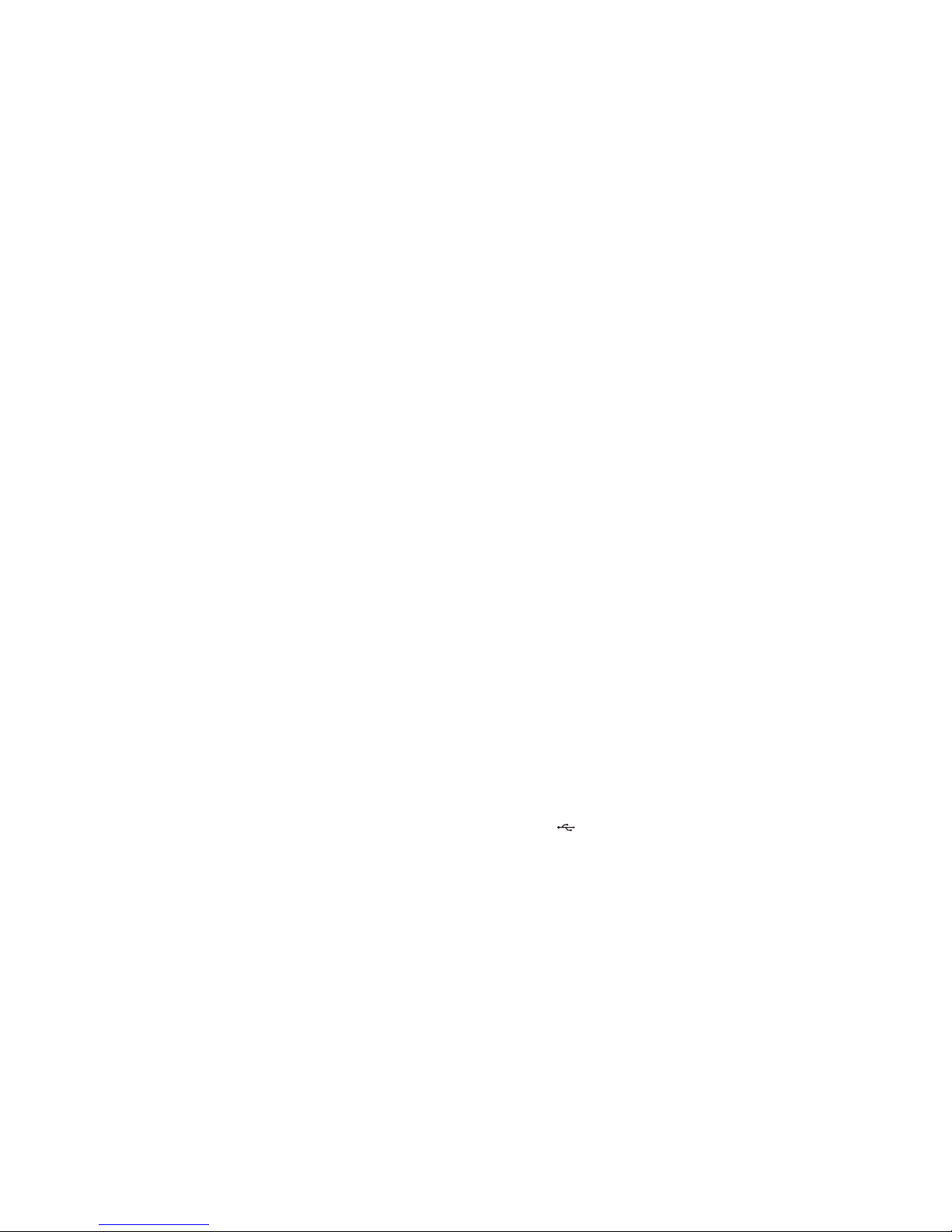
Einstellungen auch direkt an der Subwooferbox durchführen:
1) Wenn erforderlich, einen vorher aufgerufenen Menüpunkt mit (mehrmaligem)
Drücken der Taste ESC (4) verlassen,
sodass der Gerätename und das aktuell
geladene Preset im Display angezeigt
wird.
2) Den Knopf SELECT/ENTER (8) drücken. Es wird die zuletzt bearbeitete
Ein- oder Ausgang angezeigt, z. B.:
Out 3 Ƌ Gain
-19.16dB
3) Der Pfeil zeigt jeweils auf den Parameter, der durch Drehen des Knopfes
gewählt werden kann. In diesem Beispiel kann zwischen den Aus- und Eingängen (Out 1/2/3, In 1/2) gewählt werden. Gekoppelte Eingänge werden z. B.
als
In 12
angezeigt und können nur
gemeinsam geändert werden.
4) Die Auswahl durch Drücken des Knopfes bestätigen.
5) Durch Drehen des Knopfes den angezeigten Wert ändern.
6) Bei einigen Untermenüs kann durch
Drücken des Knopfes auf den nächsten
einzustellenden Parameter umgeschaltet werden.
7) Um zurück in eine höhere Menüebene
zu gelangen oder die Einstellungen zu
beenden, die Taste ESC (wiederholt)
drücken. Wird länger als eine Minute
keine Taste gedrückt, bricht der Einstellvorgang automatisch ab.
6.2.4 Preset speichern
Hinweis: Die Verfügbarkeit dieser Funktion ist
von den Zugriffsrechten der aktuellen Zugriffsebene abhängig (
Kap. 8.7).
Die aktuellen Einstellungen lassen sich folgendermaßen speichern:
1) Die Taste MENU (3) drücken, sodass im
Display (5)
Save:
, dahinter die Speicherplatznummer und darunter der
Name des dort gespeicherten Presets
angezeigt wird. Bei einem freien Speicherplatz wird
Empty
angezeigt.
2) Durch Drehen des Knopfes SELECT/
ENTER (8) den gewünschten Speicherplatz auswählen und durch Drücken
desselben Knopfes bestätigen. Die folgende Meldung erscheint:
Set Presetname:
3) Durch Drehen des Knopfes SELECT/
ENTER den ersten Buchstaben für den
Namen des Presets auswählen und
durch Drücken desselben Knopfes
bestätigen. Auf die gleiche Art alle weiteren Zeichen eingeben, jedoch nach
der Wahl des letzten Zeichens nicht den
Knopf drücken.
4) Nach der Wahl des letzten Zeichens die
Taste MENU drücken. Das Display zeigt
jetzt:
Save Preset ?
no/YES
5) Zur Bestätigung den Knopf SELECT/
ENTER drücken. Das Display zeigt
daraufhin kurz:
Preset Saved OK
Die Speicherplatznummer und der Name des gespeicherten Presets werden
jetzt unter dem Gerätenamen angezeigt.
Bei den beschriebenen Schritten führt das
Drücken der Taste ESC (4) jeweils zum
Abbruch des Vorgangs. Ebenso bricht der
Vorgang ab, wenn länger als eine Minute
keine Taste gedrückt wird.
7 Fernsteuerung über
einen Computer
In der Subwooferbox befindet sich ein digitaler Signalprozessor (DSP), der zum
einen die Aufteilung der Signale auf die
internen Lautsprecher und die Ausgänge
übernimmt und zum anderen vielseitige
Möglichkeiten zur Frequenzgangkorrektur,
Laufzeitkorrektur und zur Dynamikbegrenzung bietet. Vom Werk aus ist der DSP
bereits mit einer Grundeinstellung „Factory
Preset“ konfiguriert. Für eigene Einstellungen, z. B. zum Erstellen einer Frequenzweiche oder zur Anpassung der Beschallungsanlage an die Raumakustik, dient die
mitgelieferte Computer-Software. Über die
Ethernetschnittstelle LAN (6) kann die Subwooferbox mit einem einzelnen Computer,
einem lokalen Computernetzwerk oder,
z. B. über einen Router, mit größeren Computernetzwerken (Internet) verbunden werden. Für die korrekte Einrichtung der Verbindung sind unbedingt NetzwerktechnikKenntnisse erforderlich.
Hinweis: Bei einer direkten Verbindung der Subwooferbox mit einem Computer kann die Verwendung eines Crossover-Kabels oder eines entsprechenden Adapters erforderlich sein.
Alternativ lässt sich die Subwooferbox aber
auch, ohne die Einrichtung eines Netzwerkes, über die USB Schnittstelle (7) mit
einem Computer verbinden.
7.1 Installation der PC-Software
Systemvoraussetzung für die Installation
des mitgelieferten Steuerprogramms ist ein
Computer mit dem Betriebssystem Win-
dows XP mit Service Pack 2 oder einer
höheren Windows-Version oder Mac OS X
ab Version 10.5.8 und einer EthernetSchnittstelle. Die Bildschirmauflösung sollte mindestens 1024 × 768 Bildpunkte betragen. Für die Installation der PC-Software
das Installationsprogramm„Setup.exe“ oder
„Setup […] .msi“ bzw. „[…] Controller.mpkg“
(für Mac OS X) auf der mitgelieferten CD
starten und den Anweisungen des Installationsprogramms folgen.
Wird die Subwooferbox über die USBSchnittstelle mit dem Computer verbunden, bei der Installation des USB-Treibers
als Quellverzeichnis die mitgelieferte CD
wählen.
Windows ist ein registriertes Warenzeichen der Microsoft Corporation
in den USA und anderen Ländern. Mac OS ist ein registriertes Warenzeichen von Apple Computer, Inc. in den USA und anderen Ländern.
7.2 Einrichten der
Netzwerkverbindung
Vom Werk ist die Subwooferbox auf den
automatischen Bezug der Netzwerkeinstellungen von einem DHCP-Server in einem
bestehenden Netzwerk voreingestellt.
Existiert in dem angeschlossenen Netzwerk kein DHCP-Server, wird die Subwooferbox automatisch selbst zum DHCP-Server und teilt den anderen Teilnehmern des
Netzwerkes jeweils eine IP-Adresse zu,
wenn diese Teilnehmer auf den automatischen Bezug von Netzwerkeinstellungen
eingestellt sind.
Sollen im Netzwerk nur feste IP-Adressen verwendet werden, kann der Subwooferbox mit dem Steuerprogramm eine bestimmte Adresse zugeteilt werden.
Die aktuelle IP-Adresse der Subwooferbox kann über das Menü angezeigt werden (
Kap. 6.2.2).
Hinweis: Damit die Subwooferbox über das Programm konfiguriert werden kann, müssen der
Computer und die Subwooferbox demselben Teilnetz angehören. Ist dies nicht der Fall, kann es
sinnvoll sein, die Subwooferbox zunächst über
Ethernet allein an einen Computer anzuschließen,
der seine Netzwerkeinstellungen automatisch von
der Subwooferbox bezieht. Über die so erstellte
Verbindung ist es anschließend möglich, die Netzwerkeinstellungen der Subwooferbox dem vorgesehenen Netzwerk anzupassen.
7.2.1 Hinweis zur Ethernet-Schnittstelle
Die Ethernet-Schnittstelle des Geräts erlaubt nur eine Übertragungsrate von max.
10 Megabit/s. Bei Netzwerkgeräten, die nur
100 Megabit/s unterstützen(z.B. FRITZ!Box
3370), muss deshalb ein 10/100-Switch zwischengeschaltet werden.
7.3 Steuerprogramm
1) Auf dem Computer das Steuerpro-
gramm „IMG Stage Line DSP Controller“ aufrufen.
Es erscheint ein Fenster zur Eingabe
des Passwortes für den Start des Programms. Die Vorgabe ist „monacor“.
Das Passwort kann aber später vom
Anwender geändert werden (
Kap.
7.3.2).
2) Das Passwort eingeben (ohne Anführungszeichen und unter Beachtung der
Schreibweise).
Bei falsch eingegebenem Passwort
erscheint die Meldung „Invalid password!“. In diesem Fall die Meldung
bestätigen und das Passwort erneut eingeben.
Das Übersichtsfenster (Abb. 4) wird angezeigt. Darin erscheint eine Liste aller verbundenen Geräte.
In der oberen Zeile „All Units“ wird in
Klammern angegeben, wieviele Geräte
momentan „online“ sind, d. h. in aktiver
6
Deutsch
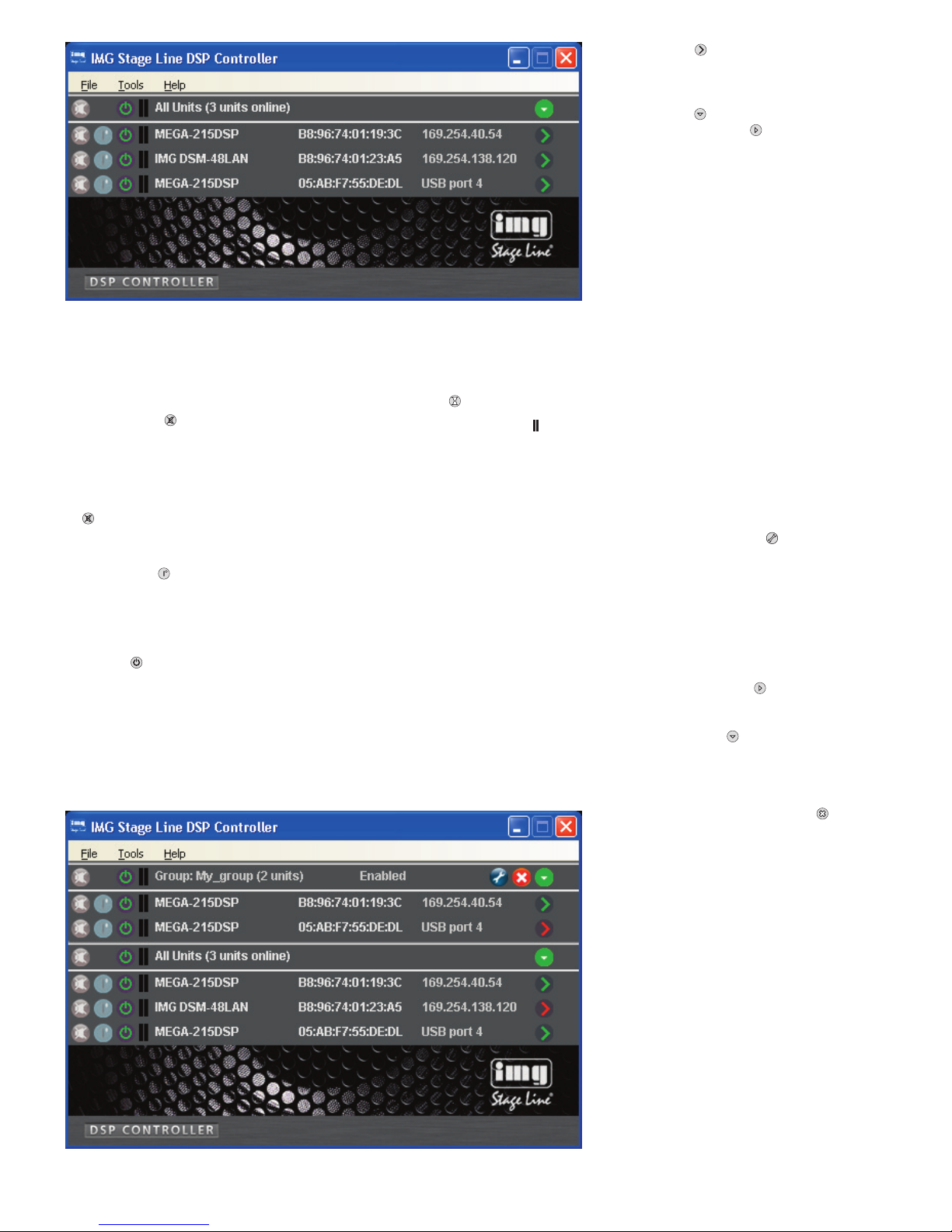
8. Schaltfläche zum Aufruf des Konfigurationsfensters (Abb. 7) für ein Gerät,
das „online“ ist
In der Zeile „All Units“ kann über die
Schaltfläche die Liste der Geräte ausgeblendet oder über wieder eingeblendet werden.
7.3.1 Gerätegruppen
Mehrere Geräte können zur gemeinsamen
Steuerung in Gruppen zusammengefasst
werden. Sie können so z.B. gemeinsam
stummgeschaltet werden. Welche Parameter der gruppierten Geräte gemeinsam
gesteuert werden, lässt sich in den Einstellungen der Gruppe festlegen. Die Zugehörigkeit eines Geräts zu einer Gruppe kann
jederzeit geändert werden.
7.3.1.1 Neue Gruppe bilden
1) Zum Anlegen einer neuen Gruppe den
Menüpunkt „Tools ± New Group“ aufrufen.
2) Im angezeigten Fenster in das Feld
„Enter the name of the new group:“ den
gewünschten Gruppennamen eingeben.
In der Liste wird jetzt eine zusätzliche
Zeile für die Gruppe gezeigt (Zeile
„Group: …“,
Abb. 5).
3) Über die Schaltfläche kann eine
Gruppe eingerichtet oder geändert werden. Es können Geräte zugefügt oder
entfernt werden und es lassen sich
Gruppenname und Kopplungseigenschaften ändern.
In der Zeile „Group: …“ wird jeweils
die aktuelle Anzahl der Gruppenmitglieder angezeigt (… units).
4) Über die Schaltfläche am Ende der
Zeile „Group: …“ kann direkt unter der
Zeile eine Liste aller Gruppenmitglieder
gezeigt oder über wieder ausgeblendet werden.
7.3.1.2 Gruppe löschen
Zum Löschen einer Gruppe in der entsprechenden Zeile auf die Schaltfläche klicken (
Abb. 5). Es erscheint eine Sicherheitsabfrage zur Bestätigung des Löschvorgangs. Wenn der Gruppe zu diesem
Zeitpunkt Geräte zugeordnet sind, erscheint eine zusätzliche Sicherheitsabfrage.
7.3.2 Programmpasswort ändern
Um das Passwort für den Start des Programms zu ändern:
1) Den Menüpunkt „Tools ± Change Soft-
ware Password“ aufrufen.
2) Im angezeigten Fenster in das Feld
„Enter Old Password:“ das bisherige
Passwort eingeben (vom Werk voreingestellt ist „monacor“).
Verbindung mit dem Computer stehen.
Darunter gibt es für jedes Gerät eine Zeile
mit verschiedenen Informationen und
Funktionen in den im Folgenden beschriebenen Spalten:
1. Schaltfläche zum Stummschalten
des Geräts
Während der Stummschaltung ist die
Schaltfläche rot. Zum Wiedereinschalten des Tons erneut auf die Schaltfläche
klicken. Das Klicken auf die Schaltfläche
in der Zeile „All Units“ führt zur gleichzeitigen Stummschaltung aller verbundenen Geräte.
2. Schaltfläche zum Identifizieren eines
Geräts
Nach dem Klicken auf die Schaltfläche blinkt diese für einige Sekunden
und mit ihr alle LEDs am Gerät.
3. Symbol für den Betriebszustand des
Geräts
Es ist im Betrieb des Geräts grün,
im Bereitschaftsmodus (Standby) rot.
Durch Klicken auf das Symbol lässt sich
das Gerät in den anderen Zustand
umschalten. Bei einer unterbrochenen
Verbindung ist das Symbol grau. Wäh-
rend beim Einschalten eines Geräts
eine neue Verbindung aufgebaut wird,
erscheint am Ende der Liste vorübergehend eine zusätzliche Zeile „Startup…“
mit dem Symbol .
4. Die beiden senkrechten Balken stellen
eine einfache Pegelanzeige für den Eingang und den Ausgang eines Geräts dar.
5. Anzeige des Gerätenamens
Der voreingestellte Name kann zur
Unterscheidung gleicher Geräte hier
oder im Konfigurationsfenster (
Kap.
8.2, ) geändert werden.
6. Anzeige der Hardware-Adresse (MACAdresse) der Netzwerk- oder USBSchnittstelle des Geräts
Über diese Adresse lässt sich ein
Gerät immer eindeutig identifizieren.
7. Anzeige der IP-Adresse eines über ein
Netzwerk verbundenen Geräts
Bei Geräten, die über USB angeschlossen sind, steht hier die Nummer
der USB-Schnittstelle. Bei unterbrochener Verbindung steht an dieser Stelle
„Offline“.
7
Deutsch
④
Übersichtsfenster
⑤
Übersichtsfenster mit Gruppe
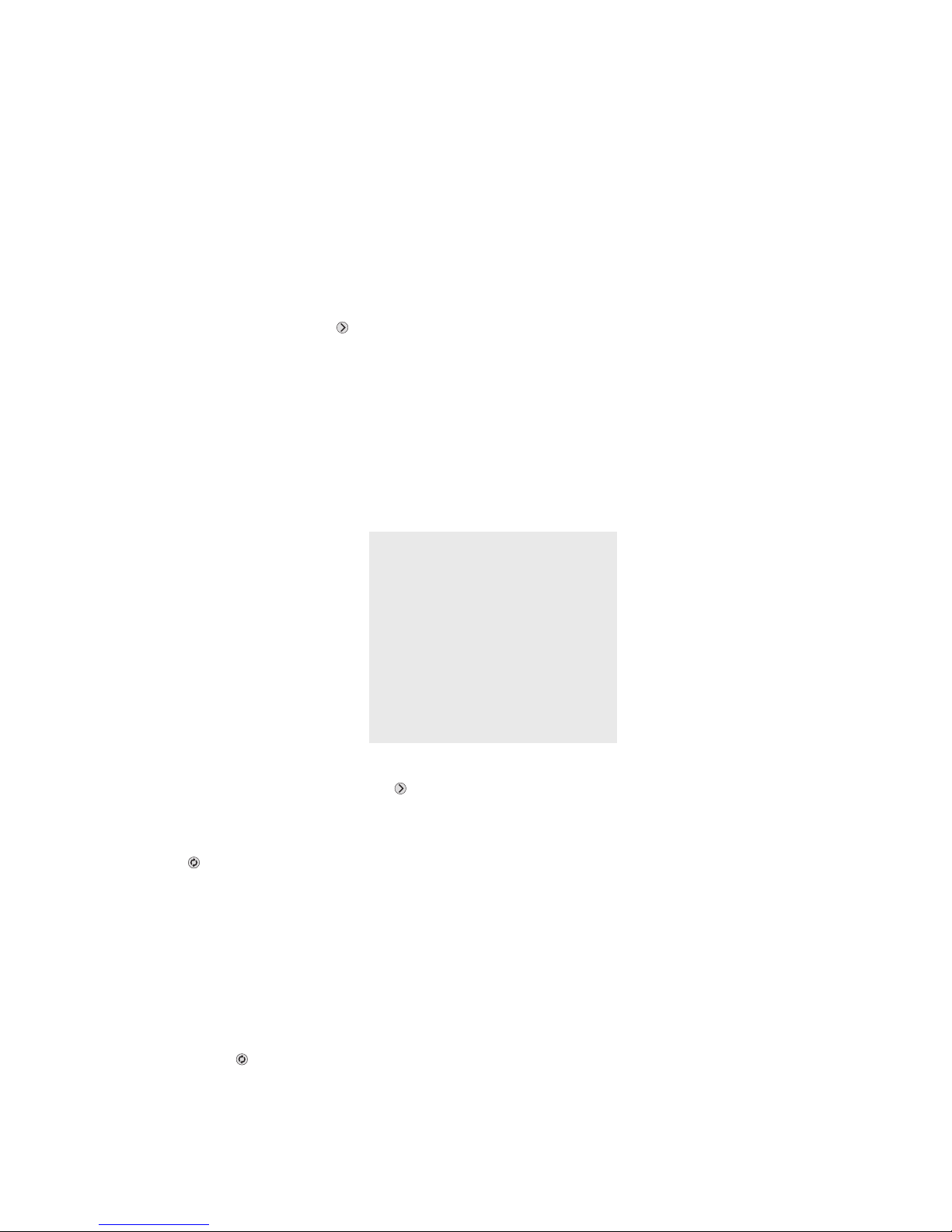
3) Im nun angezeigten Fenster in das Feld
„Enter New Password:“ das neue Passwort eingeben.
4) Im anschließend angezeigten Fenster in
das Feld „Confirm New Password:“ das
neue Passwort zur Bestätigung noch
einmal eingeben und gut merken!
7.3.3 Demo-Modus
Auch wenn kein Gerät mit dem Computer
verbunden ist, lässt sich zu Demonstrationszwecken ein virtuelles Gerät erzeugen.
Dazu den Menüpunkt „Tools
± Enter Demo
Mode“ aufrufen.
In der Liste erscheinen jetzt verschiedene virtuelle Geräte mit der zusätzlichen
Bezeichnung „DEMO…“. Wie bei realen
Geräten kann hier über die Schaltfläche
das Konfigurationsfenster aufgerufen werden (
Abb. 7).
Um die virtuellen Geräte wieder aus der
Liste zu entfernen, den Menüpunkt „Tools
± Leave Demo Mode“ aufrufen.
7.3.4 Firmware Update
Für eine reibungslose Kommunikation zwischen dem Steuerprogramm und einem
Gerät müssen beide zueinander passende
Versionen haben. Liegt das Steuerprogramm in einer neueren Version vor, kann
die Firmware (Betriebssystem) der Geräte
über das Steuerprogramm aktualisiert werden. Dabei gehen alle in den Geräten
gespeicherten Einstellungen verloren. Sollen die Einstellungen erhalten bleiben, müssen sie vor der Aktualisierung auf dem
Computer gesichert werden (
Kap. 8.11).
Hinweis: Eine Firmware-Aktualisierung geschieht
auf eigenes Risiko. Nach einem Update kann die
Funktionsweise des Gerätes von der Beschreibung in der Bedienungsanleitung abweichen.
VORSICHT: Schalten Sie die Signalquellen aus oder reduzieren Sie deren Ausgangspegel, damit es nach dem Zurücksetzen der Einstellungen nicht zu unerwartet
hoher Lautstärke kommt.
Um die Firmware eines Geräts auf den
neuesten Stand zu bringen, den Menüpunkt „Tools ± Enable Update“ aufrufen.
Hinter den Geräten in der Liste wird jetzt
das Symbol angezeigt. Bei einem
grauen Symbol ist kein Update möglich
(z. B. weil die Firmware des Geräts bereits
aktuell ist oder weil die Zugriffsrechte für
das Update nicht ausreichen).
Hinweis: Bei einem über die USB-Schnittstelle
verbundenen Gerät ist ein Update nicht möglich.
Verbinden Sie das Gerät für das Update über die
Ethernet-Schnittstelle.
Ist das Symbol orange, kann ein Update
erfolgen:
1) In der Zeile des gewünschten Geräts
auf die Schaltfläche klicken.
2) Es erscheint ein Hinweis, dass das
Gerät während der mehrschrittigen
Aktualisierung nicht ausgeschaltet oder
die Verbindung getrennt werden darf.
Schlägt die Aktualisierung fehl, muss sie
erneut gestartet werden.
Die Aktualisierung mit [OK] starten
oder mit [Cancel] abbrechen.
3) Nach erfolgter Aktualisierung wird eine
weitere Meldung angezeigt. Diese ebenfalls bestätigen.
Um in der Liste die Update-Symbole wieder auszublenden, den Menüpunkt „Tools
± Disable Update“ aufrufen.
Hinweis: Bei einem Rücksetzen der Einstellungen auf die Werksvorgaben sind auch die Netzwerkeinstellungen und die Passwörter des Geräts
betroffen, d. h. es kann möglicherweise zunächst
vom Computer nicht mehr auf das Gerät zugegriffen werden.
Ein Update der Firmware ist ebenfalls über
das Menü des Konfigurationsfensters möglich (Hardware
± Firmware Update), wenn
sich das Gerät in der Zugriffsebene „Development“ befindet.
7.3.5 Programm beenden
Zum Beenden des Programms den Menüpunkt „File
± Quit“ aufrufen oder das Pro-
grammfenster schließen.
8 DSP konfigurieren
Zur Konfiguration des Signalprozessors in
der Liste bei dem Gerät auf die Schaltfläche klicken (
Abb. 4, 5).
Das Konfigurationsfenster (Abb. 7) mit
der Hauptansicht (MAIN) wird für das
gewählte Gerät angezeigt. Auf der linken
Seite wird als Farbfeld neben LINK der
Verbindungsstatus des Geräts angezeigt.
Bei grünem Feld besteht eine Datenverbindung. Bei rotem Feld ist die Verbindung
unterbrochen, das Ändern einer Einstellung
ist dann nicht möglich. Bei einem Versuch
erscheint eine entsprechende Meldung.
Auf dem Bildschirm geänderte Einstellungen werden bei bestehender Verbindung sofort zum Gerät übertragen. Die Einstellungen können auf dem Computer und
in der Subwooferbox (
Kap. 8.2) als Preset gespeichert werden. Zudem kann festgelegt werden, ob beim Einschalten der
Subwooferbox immer ein bestimmtes Preset geladen werden soll oder der letzte Zustand vor dem Ausschalten (
Kap. 8.10).
Über die Schaltflächen der linken Seitenleiste kann auf die anderen Ansichten
(X-OVER, IN 1/2, OUT 1/2/3) umgeschaltet werden (Abb. 8 – 10), wenn die Zugriffsrechte des aktuellen Presets dies zulassen
(
Kap. 8.7.3). Über die Schaltfläche
MAIN gelangt man zurück zur Hauptansicht.
8.1 Signalweg
In der Abbildung 6 ist der Signalweg durch
die Subwooferbox als Blockdiagramm dargestellt. Von den beiden Eingängen durchlaufen die Signale nach der Analog-DigitalUmwandlung den Eingangsverstärker
(GAIN), ein Hochpass- und Tiefpassfilter
(HPF+LPF), die 10-Band-Klangeinstellung
(PEQ), die Signalverzögerung (DELAY),
einen Dynamikkompressor (COMPRESSOR) und die Pegelbegrenzung (LIMITER). Für jeden der drei Ausgangskanäle
kann ein eigenes Mischsignal aus den beiden bearbeiteten Eingangssignalen erzeugt werden. Dieses hat die gleichen
Bearbeitungsmöglichkeiten wie die Signale
der Eingangskanäle mit der zusätzlichen
Möglichkeit der Phasenumkehr (PHASE
INVERT) und wird dann der Digital-AnalogUmwandlung zugeführt. Der Ausgangskanal OUT 1 wird über zwei Klasse-DEndstufen an die internen Tieftonlautsprecher geleitet. Die Ausgangskanäle OUT 2
und OUT 3 führen auf die Line-PegelAusgänge „OUT-2“ und „OUT-3“ .
Die Parameter zu den gezeigten Blöcken können in den Ansichten MAIN,
X-OVER, IN 1/2 und OUT 1/2/3 eingestellt
werden. Für einige Parameter ist der
Zugriff von mehreren Ansichten möglich.
Hinweis: Die Einstellmöglichkeiten sind von den
Zugriffsrechten der aktuellen Zugriffsebene abhängig (
Kap. 6.1). Um alle Einstellungen
durchführen zu können, sollte beim ersten Aufruf
des Steuerprogramms in die Zugriffsebene „Development“ gewechselt werden. Von hier aus können dann, entsprechend dem für die Bedienung
des Geräts geplanten Personenkreis, die Zugriffsrechte und Passwörter für die anderen Zugriffsebenen festgelegt werden (
Kap. 8.7).
Achtung!
Der Signalprozessor ist in Verbindung mit
dem Steuerprogramm ein effektives Werkzeug, mit dem sehr feine, aber auch gravierende Änderungen der Übertragungseigenschaften der Beschallungsanlagemöglich sind.
Jede Änderung der Parameter sollte
deshalb mit Bedacht und Sachverstand
vorgenommen werden. Extreme Änderungen der Einstellungen können schlimmstenfalls zur Schädigung der Lautsprecher
führen.
8
Deutsch
